Cách bật Picture-in-Picture trên iPhone, giúp bạn có thể xem video màn hình thu nhỏ cực kỳ tiện lợi
Nguồn: iDrop News
Đa số người dùng iPhone khi xem một video trên YouTube hoặc trên những trang web, ứng dụng khác đều không thể thực hiện những hành động khác trên iPhone, vì lúc đó video sẽ bị dừng lại. Để có thể vừa xem video, vừa có thể thực hiện các thao tác khác trên điện thoại thì tính năng Picture-in-Picture sẽ giúp bạn làm điều đó. Đây là cách bật Picture-in-Picture trên iPhone.
1. Tính năng Picture-in-Picture trên iPhone là gì?
Picture-in-Picture (PiP) hay còn được gọi hình trong hình, là một tính năng giúp bạn có thể xem video trên với một cửa sổ thu nhỏ trên màn hình iPhone. Đối với những chiếc iPhone đang sử dụng phiên bản iOS 14 trở lên, tính năng này sẽ giúp bạn có thể vừa xem video, vừa có thể thực hiện các thao tác khác trên màn hình mà không cần dừng video.
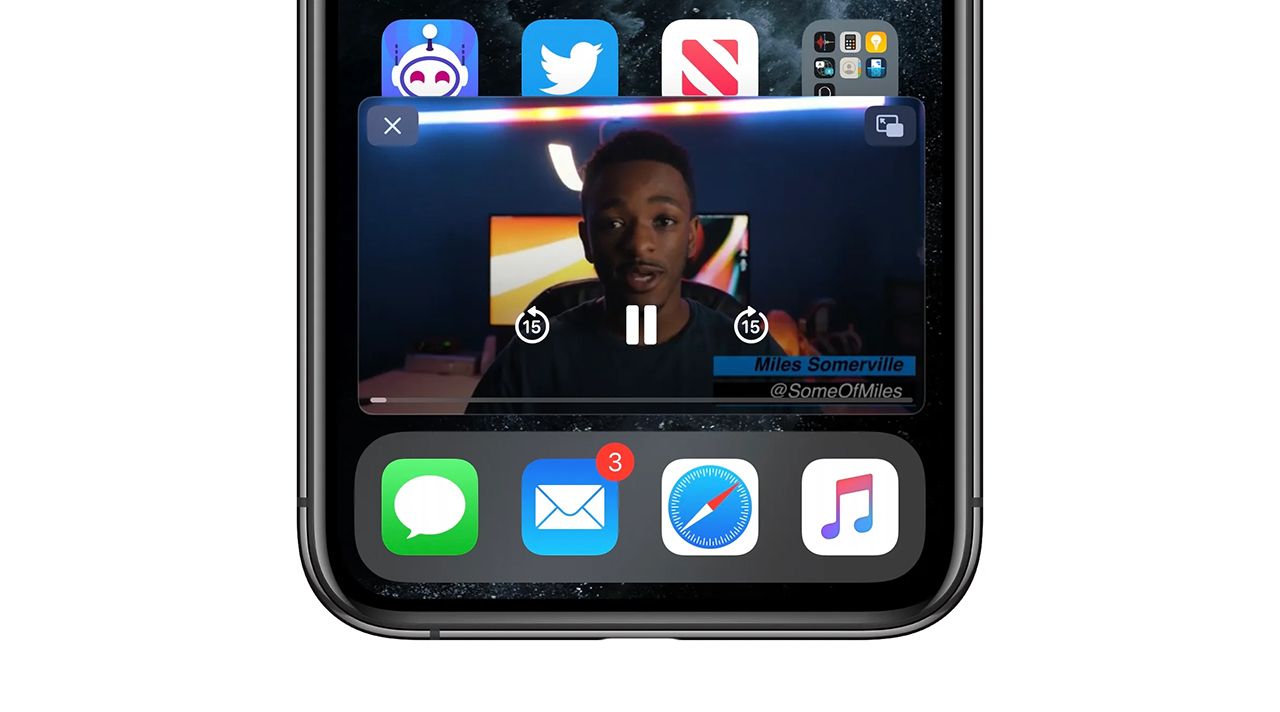
9to5Mac
2. Ứng dụng nào dùng được tính năng Picture-in-Picture?
Hiện tại, tính năng Picture-in-Picture đang hỗ trợ nhiều ứng dụng trên iPhone từ iOS 14 bao gồm:
-
Apple TV
-
Safari
-
Podcast
-
FaceTime
-
Nhạc
-
Home
-
Netflix

Nguồn: MacRumors
3. Cách bật Picture-in-Picture trên iPhone
Bước 1: Bạn mở một ứng dụng có hỗ trợ chế độ Picture-in-Picture (PiP) trên iPhone > Nhấn chọn vào video mà bạn muốn xem > Chọn chế độ xem toàn màn hình.
Bước 2: Nhấn vào biểu tượng Picture-in-Picture (PiP) ở phía trên góc trái màn hình, video sẽ lập tức thu nhỏ lại, bạn có thể di chuyển video đến bất kỳ vị trí nào trên màn hình.

Ngoài ra, bạn cũng có thể thoát ra màn hình chính, video sẽ lập tức thu nhỏ lại ở chế độ Picture-in-Picture. Để sử dụng tính năng này, bạn vào Cài đặt > Nhấn chọn Cài đặt chung > Chọn Hình trong hình > Nhấn bật Bắt đầu PiP tự động.
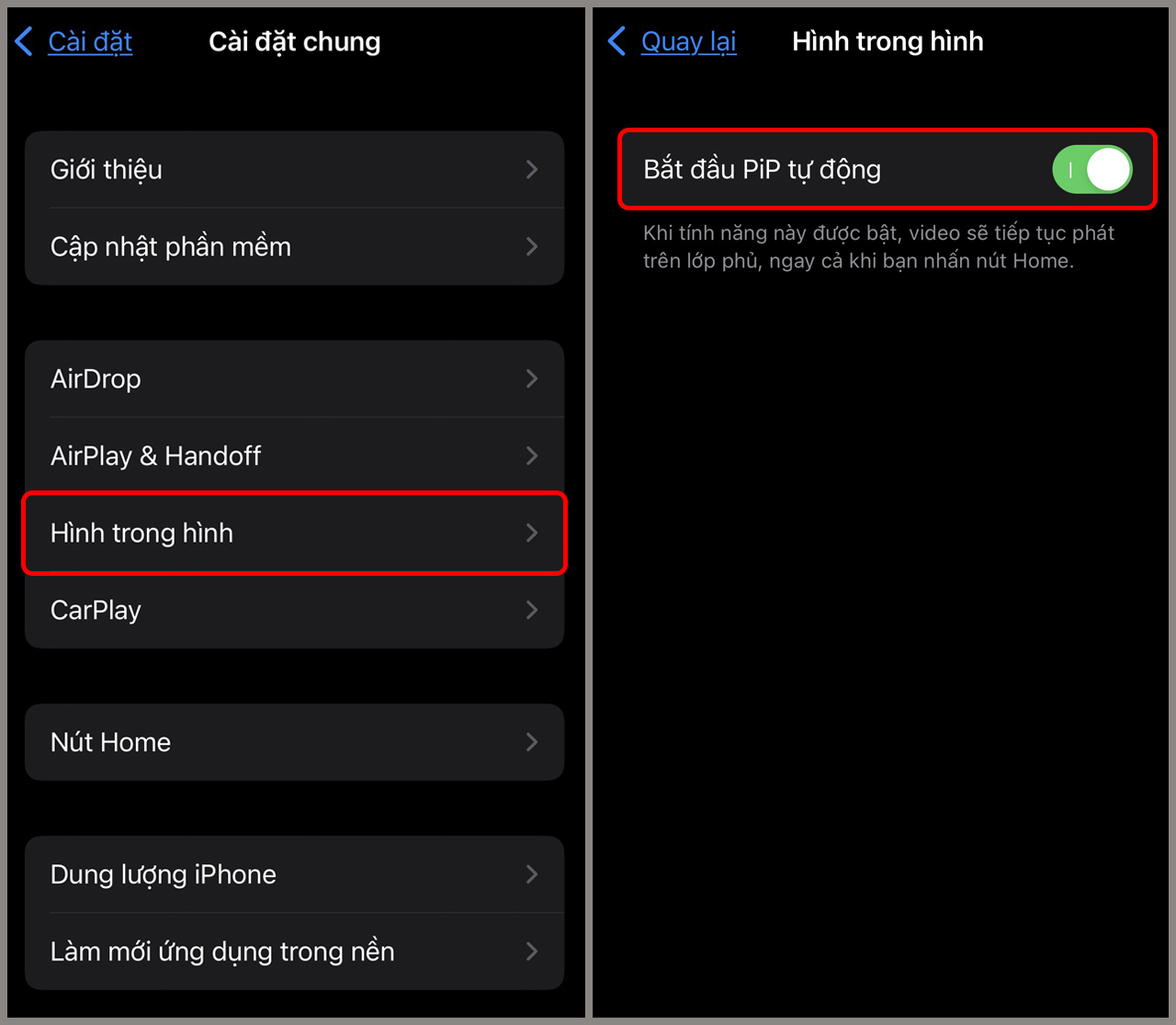
4. Cách xem YouTube bằng tính năng Picture-in-Picture
Bước 1: Mở trình duyệt Safari trên iPhone của bạn và vào trang web của YouTube> Nhấn vào video mà bạn cần xem > Nhấn chọn vào chế độ xem toàn màn hình.
Bước 2: Nhấn vào biểu tượng Picture in Picture (PiP) ở phía trên góc trái màn hình hoặc thoát ra màn hình chính nếu bạn đã bật tự động kích hoạt PiP như hướng dẫn ở trên.
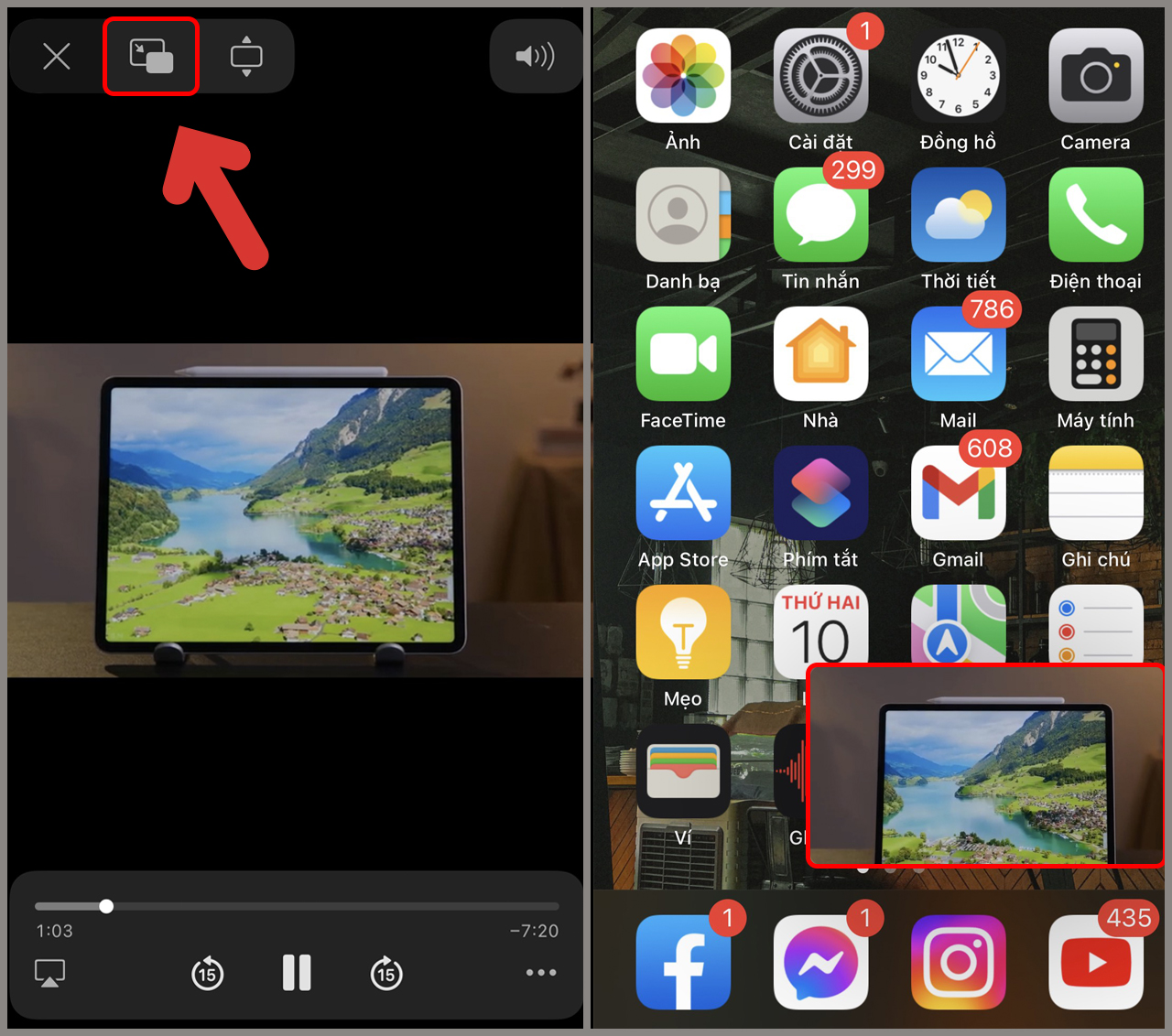
Trên đây là bài viết chia sẻ về chế độ hình trong hình Picture in Picture và cách sử dụng chế độ PiP. Nếu các bạn thấy bài viết này hữu ích hãy nhấn chia sẻ để ủng hộ cho mình nhé











